Navegação no Mapa do IPhone Não Funciona (Fica Travado)
Neste post, cobrimos como resolver um problema em que a navegação de mapas e os recursos de GPS não funcionam corretamente no Apple iPhone.

O Google Maps é uma ferramenta de navegação confiável usada por milhões de pessoas em todo o mundo. Tudo o que você precisa fazer é inserir sua localização atual ou ponto de partida, adicionar o destino e o Google Maps cuidará de tudo. Medir a distância exata entre os dois pontos é crucial se você estiver com pressa. Vamos ver como você pode fazer isso rapidamente.
Quando você insere o ponto de partida e seu destino, o Google Maps calcula automaticamente a distância entre os dois pontos. As informações são visíveis em um quadrado preto.
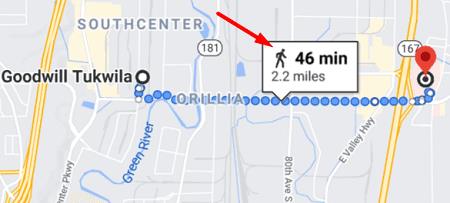
Mas se você quiser calcular a distância entre dois ou mais pontos, você também pode adicionar uma linha reta no mapa.
Inicie o Maps e clique no ícone Walking se quiser medir a distância a pé.
Clique com o botão direito no seu ponto de partida.
Em seguida, selecione Medir distância no menu de contexto.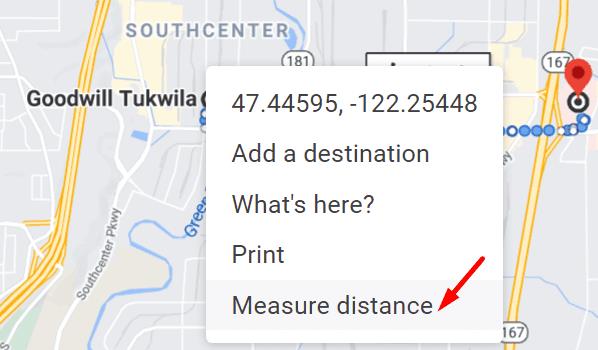
Clique novamente no mapa para marcar o destino. A distância é visível na parte inferior da página.
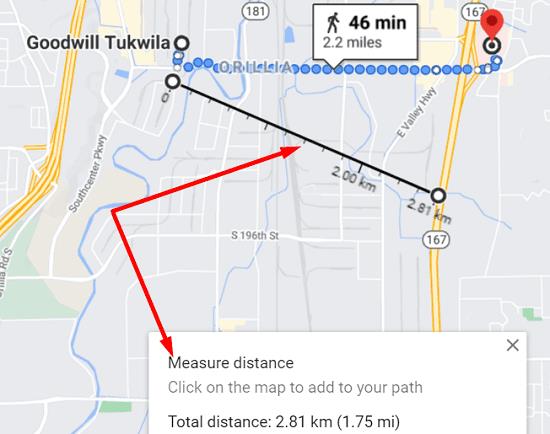
Se precisar adicionar outro ponto, basta clicar no mapa. Alternativamente, você também pode arrastar a linha no mapa usando o cursor do mouse. Se você não precisa mais dessas informações, pode apertar o botão X.
No celular, as etapas a seguir são bastante semelhantes.
Inicie o aplicativo Google Maps e toque e segure qualquer ponto no mapa até que um alfinete vermelho apareça na tela.
Toque na caixa de direção e deslize para cima.
Selecione Medir distância .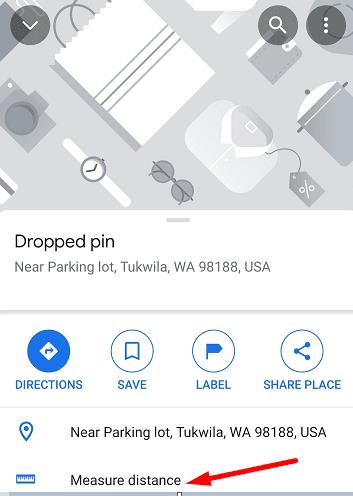
Mova o mapa até chegar ao seu destino. A distância é marcada na parte inferior da tela.
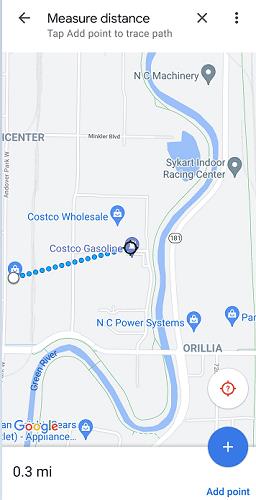
Medir a distância entre dois pontos em seu aplicativo móvel é um pouco mais difícil, especialmente se sua tela sensível ao toque demorar para responder ou se você estiver usando um protetor de tela de vidro temperado muito grosso.
A menor distância entre dois pontos é uma linha reta. O Google Maps tem uma opção dedicada “Medir distância” que permite medir rapidamente a distância entre dois pontos no mapa. Se você estiver interessado em aprender mais sobre o Google Maps, confira os guias úteis abaixo:
Neste post, cobrimos como resolver um problema em que a navegação de mapas e os recursos de GPS não funcionam corretamente no Apple iPhone.
Veja quais etapas seguir para acessar e apagar seu conteúdo do Google Maps. Veja aqui como apagar mapas antigos.
Veja como você pode alterar o idioma do Google Maps sem ter que tocar nas configurações de idioma do seu dispositivo. É mais fácil do que você pensa para o seu dispositivo Android.
Se sua localização ao vivo costuma travar quando você está navegando com o Google Maps, então você realmente precisa calibrar a bússola.
Crie suas próprias regras e faça seu mapa personalizado do Google. Faça com que seu amigo pegue o melhor roteiro turístico e não necessariamente chegue lá o mais rápido possível.
O truque permite que você encontre locais e locais no Google Maps e ainda use a experiência do usuário familiar do aplicativo Maps para navegação.
O Google Maps é um serviço de aplicativo de mapeamento desenvolvido pelo gigante da tecnologia Google. Ele está disponível em um navegador da web e um aplicativo em seu
Se o Google Maps não consegue girar automaticamente durante a navegação, este guia traz três soluções para resolver esse problema.
Um tempo atrás, houve um clipe do show de Ellen onde um millennial foi convidado a subir no palco e tentar usar um mapa tradicional e lista telefônica. O
O Google Maps tem um recurso útil que permite rastrear a localização de alguém usando seu número de telefone, desde que essa pessoa compartilhe sua localização com você.
Se você costuma usar a mesma rota, é muito conveniente salvá-la no Google Maps. É por isso que criamos este guia.
Se o aplicativo do Google Maps não conseguir atualizar sua localização em tempo real enquanto você navega pela cidade, use este guia para corrigir o problema.
O Google Maps é de grande ajuda quando você está de férias, mas seria ainda melhor se o mapa que você está olhando fosse personalizado de acordo com as suas necessidades. Dessa maneira,
Se você está se perguntando se há algum tipo de configuração para forçar o Google Maps a permanecer em estradas pavimentadas, leia este guia para saber a resposta.
Neste guia, iremos listar as etapas a seguir se você precisar alterar as configurações de idioma do mapa do Google Maps no PC e no celular.
Fique dentro do limite de velocidade ativando o recurso Limites de velocidade no Google Maps. Aqui estão os passos a seguir.
A melhor maneira de lembrar onde você estacionou seu carro é marcando o local de estacionamento no Google Maps depois de chegar ao seu destino.
Embora o Google Maps não suporte a funcionalidade de raio, você pode usar um serviço de mapa online alternativo para desenhar um raio em torno de um local.
Personalize o Google Maps e altere o ícone do carro seguindo estas etapas fáceis de seguir.
Remova informações salvas do Autofill do Firefox seguindo estes passos rápidos e simples para dispositivos Windows e Android.
Neste tutorial, mostramos como executar um soft reset ou hard reset no Apple iPod Shuffle.
Existem muitos aplicativos incríveis no Google Play que você não pode deixar de assinar. Após um tempo, essa lista cresce e você precisará gerenciar suas assinaturas do Google Play.
Procurar aquele cartão na carteira pode ser um verdadeiro incômodo. Nos últimos anos, várias empresas têm desenvolvido e lançado soluções de pagamento sem contato.
Ao excluir o histórico de downloads do Android, você ajuda a liberar espaço de armazenamento e outros benefícios. Aqui estão os passos a seguir.
Este guia mostrará como excluir fotos e vídeos do Facebook usando um PC, Android ou dispositivo iOS.
Nós passamos um pouco de tempo com o Galaxy Tab S9 Ultra, que é o tablet perfeito para emparelhar com seu PC Windows ou o Galaxy S23.
Silencie mensagens de texto em grupo no Android 11 para manter as notificações sob controle no aplicativo de Mensagens, WhatsApp e Telegram.
Aprenda a limpar o histórico de URLs da barra de endereços no Firefox e mantenha suas sessões privadas seguindo estes passos simples e rápidos.
Para denunciar um golpista no Facebook, clique em Mais opções e selecione Encontrar suporte ou denunciar perfil. Em seguida, preencha o formulário de denúncia.

























